Word转PDF有空白页怎么解决?Word转PDF出现空白页原因及最佳解决方案分享
番茄系统家园 · 2024-04-08 09:22:24
在将Word文档转换为PDF文件时,有时候会遇到空白页的问题,那么应该如何解决呢?下面一起来看看吧!
方法一:检查页面设置
首先,我们需要检查Word文档中的页面设置是否正确。打开Word文档,点击页面布局选项卡,确认边距、纸张大小、页眉页脚等设置是否合理。如果设置不正确,在生成PDF时就可能出现空白页。如果页面设置没有问题,我们需要检查文档内容布局是否合理。有时,在某些段落或表格之后,会出现额外的换行符或分页符,导致生成PDF时出现空白页。
方法二:使用可靠的软件
如果上述方法无法解决问题,可以考虑使用一些可靠的Word转PDF工具进行转换。这些工具通常具有强大的功能和较高的转换质量,可以有效避免空白页的生成。例如,可以使用悦书PDF阅读器软件。
具体操作步骤如下:先在电脑上打开“启源PDF转换器”,进入主界面,找到并选择“Word转PDF”功能。然后将需要转换的PDF文件拖入软件中,最后点击“开始转换”按钮完成操作。
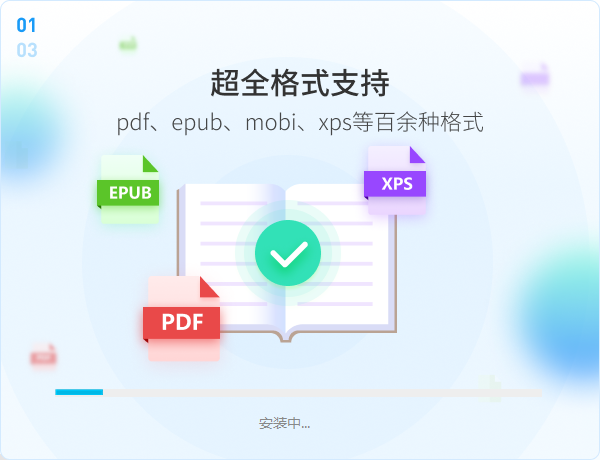
方法三:手动操作调整
一般情况下,Word转换成PDF后会出现一个空白页,这是因为文档内存在特殊的字符所致。如果我们设备上拥有专门的编辑工具,就可以轻松解决这个问题。只需打开转换后的PDF文件,手动删除空白页即可。另外,在进行转换之前,也可以直接将内容复制到PDF文件中并进行排版和保存。
方法四:使用办公功能
除了以上三种解决方案外,如果您发现Word文档中的内容和特殊字符较少,还可以尝试使用内置办公软件的另存为PDF功能。以Office 2010及更高版本为例,它们提供了内置的导出选项,可以将文档转换为PDF格式。具体操作步骤如下:打开想要转换的Word文档,依次点击“文件”>“另存为”,然后在文件类型下拉菜单中选择“PDF”选项,最后点击保存按钮,即可获得转换后的PDF文件。
免责声明: 凡标注转载/编译字样内容并非本站原创,转载目的在于传递更多信息,并不代表本网赞同其观点和对其真实性负责。如果你觉得本文好,欢迎推荐给朋友阅读;本文链接: https://m.nndssk.com/xtwt/416148cc4gyv.html。




















